PropertyManager de Análise de inclinação (baseada na CPU)
 Este tópico se aplica somente à Análise de inclinação baseada na CPU. O software só usa o processamento baseado na CPU se a sua placa gráfica não puder executar o processamento necessário baseado na GPU. Consulte Considerações sobre placas gráficas em Ferramentas de análise de moldes.
Este tópico se aplica somente à Análise de inclinação baseada na CPU. O software só usa o processamento baseado na CPU se a sua placa gráfica não puder executar o processamento necessário baseado na GPU. Consulte Considerações sobre placas gráficas em Ferramentas de análise de moldes.
Usando as configurações da análise de inclinação você pode verificar os ângulos de inclinação das faces dos modelos ou examinar as alterações de ângulo em uma face.
Para aplicar uma análise de inclinação a fim de verificar os ângulos de inclinação:
-
Abra o modelo e clique em Análise de inclinação  na barra de ferramentas Ferramentas de molde ou em Exibir, Exibição, Análise de inclinação.
na barra de ferramentas Ferramentas de molde ou em Exibir, Exibição, Análise de inclinação.
-
Em Parâmetros de análise, siga estes procedimentos:
-
Selecione uma face plana, uma aresta linear ou um eixo para indicar a Direção de extração.
-
Observe a direção de extração. Para alterar a direção de extração, clique em Inverter direção  _pm_reverse_direction.gif" style="width: 24px; height: 23px; border-style: none; margin-top: 0px; margin-bottom: 0px; margin-left: 0px; margin-right: 0px;" width=24 height=23 border=0>. Você pode também usar alça na área de gráficos para inverter a direção.
_pm_reverse_direction.gif" style="width: 24px; height: 23px; border-style: none; margin-top: 0px; margin-bottom: 0px; margin-left: 0px; margin-right: 0px;" width=24 height=23 border=0>. Você pode também usar alça na área de gráficos para inverter a direção.
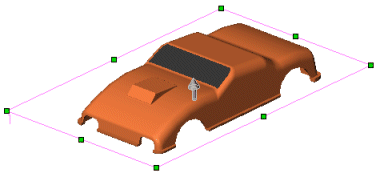
-
Insira um Ângulo de inclinação  .
.
-
Clique em Tríade de ajuste e arraste a tríade para ajustar a direção de extração.
-
Clique em Classificação da face para fazer uma análise de inclinação baseada na face.
-
Se necessário, clique na caixa de seleção Localizar faces íngremes. Use as faces íngremes quando o modelo tiver faces curvas. Selecione Localizar faces íngremes para exibir as faces que tenham uma porção da face com ângulo menor do que o ângulo de inclinação especificado para a direção de extração.
Quando a opção Localizar faces íngremes é selecionada, duas categorias adicionais são exibidas:
-
As regiões do modelo exibem as cores apropriadas ao seu ângulo de inclinação.
-
Examine os resultados. Observe que as cores podem não corresponder exatamente às imagens a seguir e dependerão das configurações de seu computador.
|
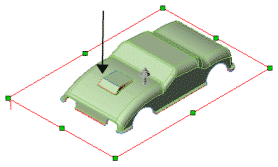
|
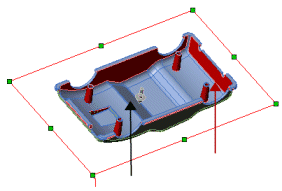
|
|
Inclinação positiva
|
Inclinação negativa 
 Requer inclinação Requer inclinação 
_red.gif" style="width: 32px; height: 14px; border-style: none; margin-top: 0px; margin-bottom: 0px; margin-left: 0px; margin-right: 0px;" width=32 height=14 border=0>
|
Se o modelo tiver faces curvas, e a caixa de seleção Localizar faces íngremes estiver marcada, examine também as faces íngremes.
Na análise de inclinação de superfícies, um critério extra Classificação de face é adicionado: Faces de superfície com inclinação. Como as superfícies contêm uma face interna e uma externa, as faces da superfície não são adicionadas à parte numérica da classificação (Inclinação positiva e Inclinação negativa). A opção Faces de superfície com inclinação exibe todas as superfícies positivas e negativas que têm uma inclinação.
|
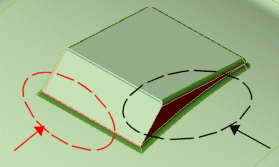
|
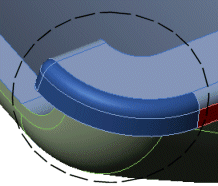
|
|
Requer inclinação 
Faces íngremes positivas 
|
Faces íngremes negativas
|
Faces abrangentes. Exibe as faces que possuem uma combinação de inclinação positiva e negativa.
 _common.gif" x-maintain-ratio=TRUE style="border-style: none; border: none; width: 24px; height: 24px; float: none;" width=24 height=24 border=0> Para examinar os ângulos de inclinação em uma face com mais detalhes, use o mapa de contornos. Faça a análise sem usar a Classificação de face. Consulte "Para aplicar um mapa de contorno de ângulos de inclinação", a seguir.
_common.gif" x-maintain-ratio=TRUE style="border-style: none; border: none; width: 24px; height: 24px; float: none;" width=24 height=24 border=0> Para examinar os ângulos de inclinação em uma face com mais detalhes, use o mapa de contornos. Faça a análise sem usar a Classificação de face. Consulte "Para aplicar um mapa de contorno de ângulos de inclinação", a seguir.
-
É possível alterar as cores predeterminadas e alterná-las entre Exibir  e Ocultar
e Ocultar
 .
.
 Você pode alterar as cores ou alternar a exibição antes ou depois de concluir as etapas em Parâmetros de análise.
Você pode alterar as cores ou alternar a exibição antes ou depois de concluir as etapas em Parâmetros de análise.
-
Clique em  _common_OK.gif" style="width: 22px; height: 23px; border-style: none; margin-top: 0px; margin-bottom: 0px; margin-left: 0px; margin-right: 0px;" width=22 height=23 border=0> para sair da análise de inclinação.
_common_OK.gif" style="width: 22px; height: 23px; border-style: none; margin-top: 0px; margin-bottom: 0px; margin-left: 0px; margin-right: 0px;" width=22 height=23 border=0> para sair da análise de inclinação.
Para aplicar um mapa de contorno de ângulos de inclinação:
-
Abra o modelo e clique em Análise de inclinação  _tools_Draft_Analysis_Mold_Tools.gif" x-maintain-ratio=TRUE style="border-style: none; margin-top: 0px; margin-bottom: 0px; margin-left: 0px; margin-right: 0px; width: 24px; height: 24px; float: none;" width=24 height=24 border=0> (barra de ferramentas Ferramentas de moldagem).
_tools_Draft_Analysis_Mold_Tools.gif" x-maintain-ratio=TRUE style="border-style: none; margin-top: 0px; margin-bottom: 0px; margin-left: 0px; margin-right: 0px; width: 24px; height: 24px; float: none;" width=24 height=24 border=0> (barra de ferramentas Ferramentas de moldagem).
-
Em Parâmetros de análise, siga estes procedimentos:
-
Selecione um plano, uma face plana, uma aresta linear ou um eixo na área de gráficos para indicar a Direção de extração.
-
Observe a direção de extração. Para alterar a direção de extração, clique em Inverter direção  _pm_reverse_direction.gif" style="width: 24px; height: 23px; border-style: none; margin-top: 0px; margin-bottom: 0px; margin-left: 0px; margin-right: 0px;" width=24 height=23 border=0>.
_pm_reverse_direction.gif" style="width: 24px; height: 23px; border-style: none; margin-top: 0px; margin-bottom: 0px; margin-left: 0px; margin-right: 0px;" width=24 height=23 border=0>.
-
Insira um Ângulo de inclinação  .
.
As regiões do modelo exibem as cores de acordo com o seu ângulo de inclinação.
|
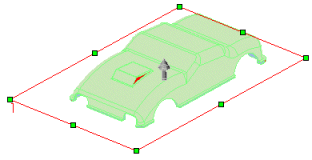
|
|
Move o ponteiro sobre as diferentes áreas do modelo para exibir o ângulo de inclinação no local.
|
|
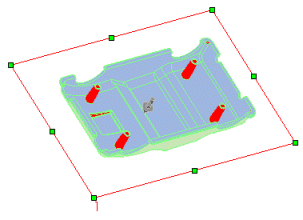
|
-
Em Configurações de cor, é possível alternar entre dois modos de exibição e alterar as cores.
-
Desmarque a caixa de seleção Transição gradual para exibir um gradiente de cor uniforme. É a exibição padrão.
-
Marque a caixa de seleção Transição gradual para exibir as variações de cor que refletem as transições nos ângulos de inclinação do modelo. Ela exibe o intervalo de ângulos (inclinação positiva até inclinação negativa) com base no Ângulo de inclinação
 especificado. A transição gradual é especialmente útil para os modelos complexos com diversas variações no ângulo de inclinação.
especificado. A transição gradual é especialmente útil para os modelos complexos com diversas variações no ângulo de inclinação.
 Você pode ver as faces individuais do modelo durante um cálculo de contorno colorido especificando Sombreado com arestas
Você pode ver as faces individuais do modelo durante um cálculo de contorno colorido especificando Sombreado com arestas
 na barra de ferramentas Exibir.
na barra de ferramentas Exibir.
|
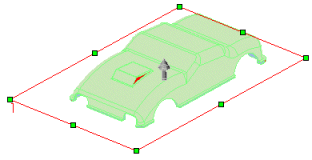
|
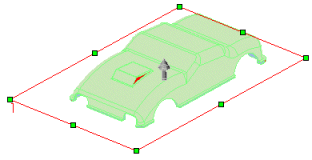
|
|
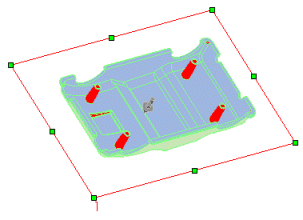
|
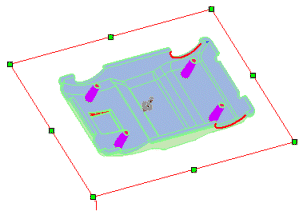
|
|
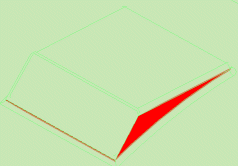
|
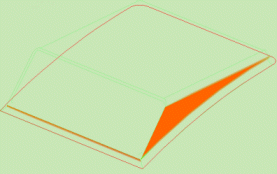
|
|
Caixa de seleção Transição gradual desmarcada
|
Caixa de seleção Transição gradual marcada.
|
-
Para alterar a exibição de cor, clique em Editar cor, selecione uma cor na caixa de diálogo Cor e clique em OK.
 Se você selecionou Transição gradual, só poderá alterar as cores de Inclinação positiva e Inclinação negativa.
Se você selecionou Transição gradual, só poderá alterar as cores de Inclinação positiva e Inclinação negativa.
-
Se necessário, em Ângulo de inclinação, insira um novo valor para exibir as alterações de ângulo em etapas menores.
-
Se você mudou os valores em Ângulo de inclinação, pressione Enter para atualizar os resultados.
-
Clique em  .
.